前面講了那麼多,但都還沒在真實的手機上實作,今天就來試試吧
首先先把手機開啟開發者人員選項,也許每支手機都不一樣,我就以我的當例子吧
在設定裡點關於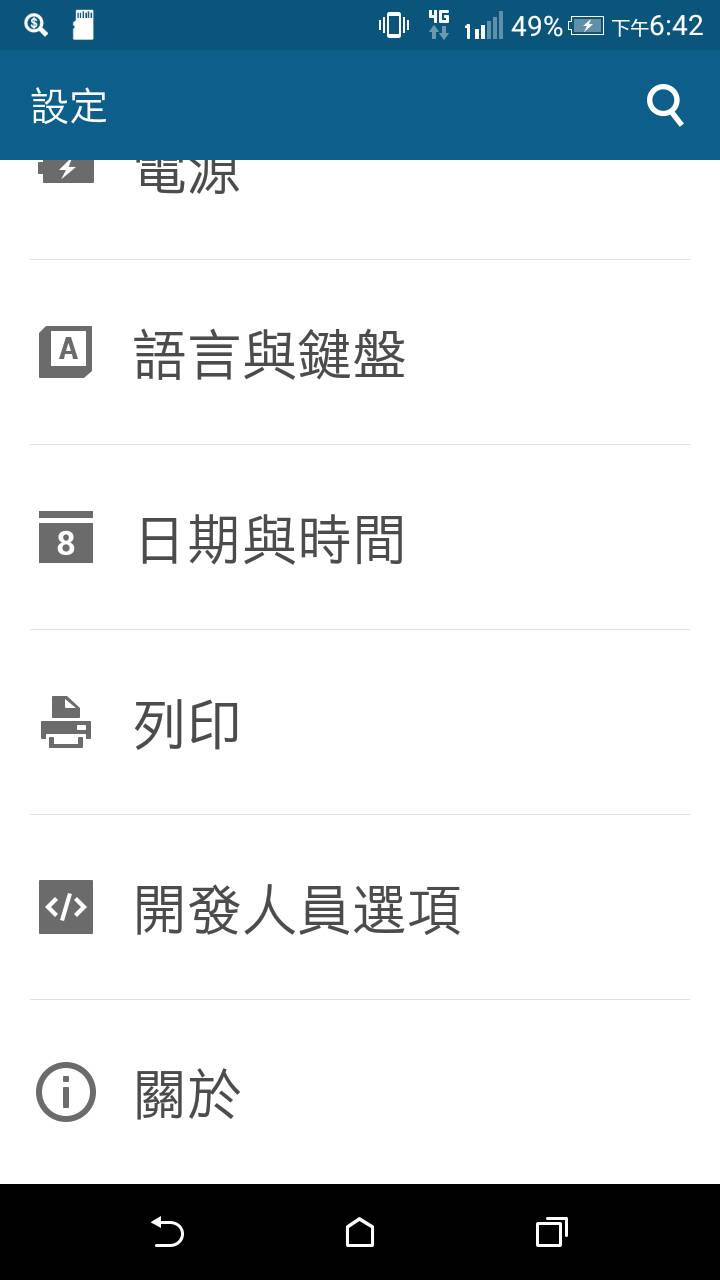
→軟體資訊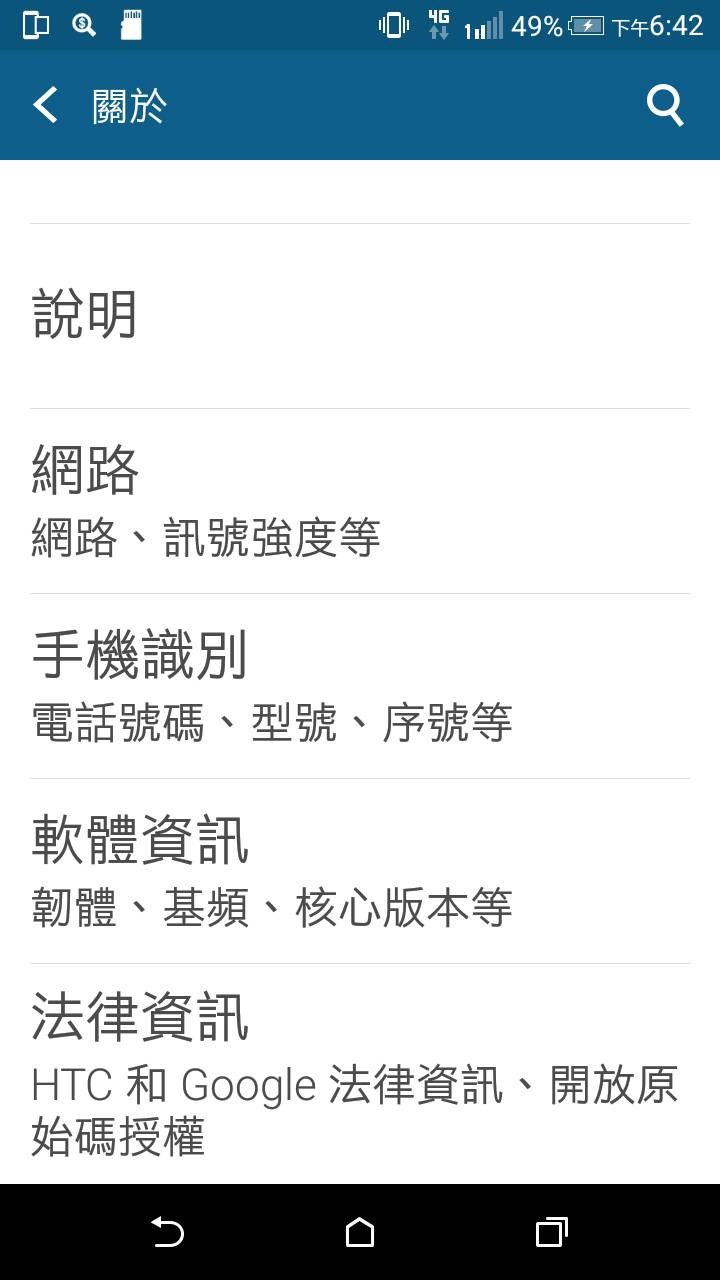
→更多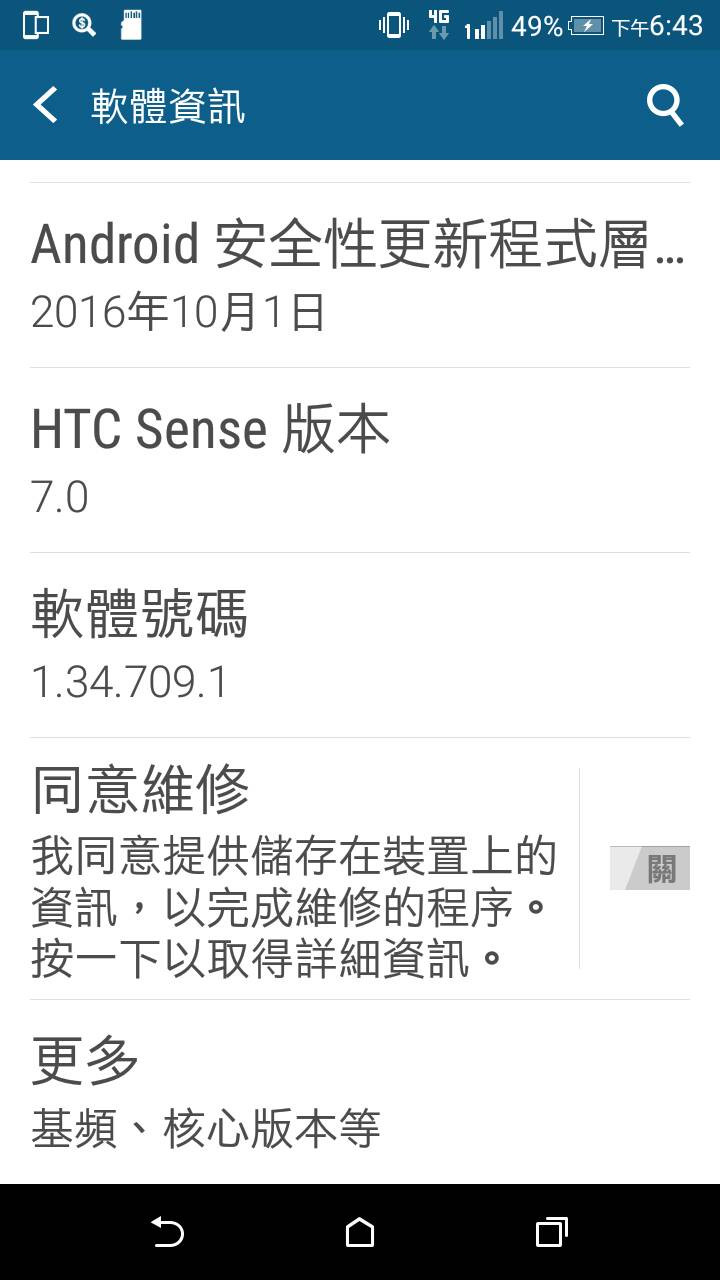
→連點建置號碼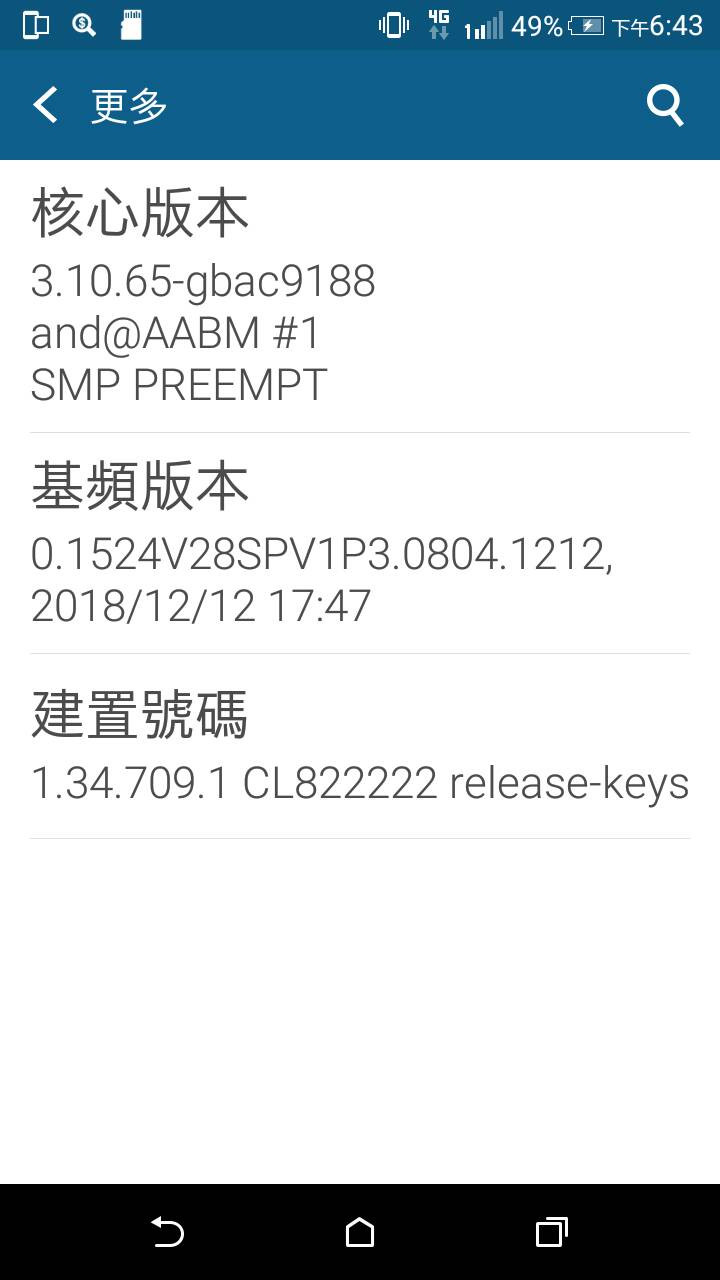
到開發者人員選項,開啟USB偵錯,接著開Android Studio點執行,他就會開始跑了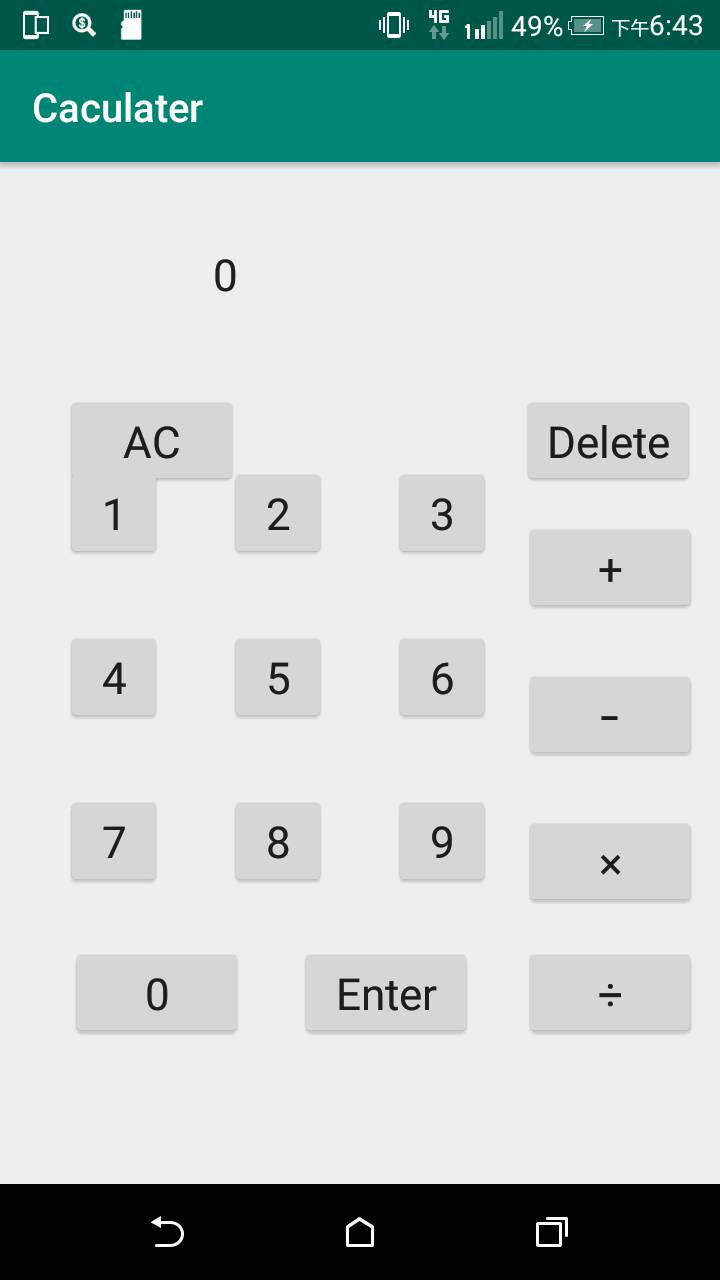
出來就會發現他已經被安裝好了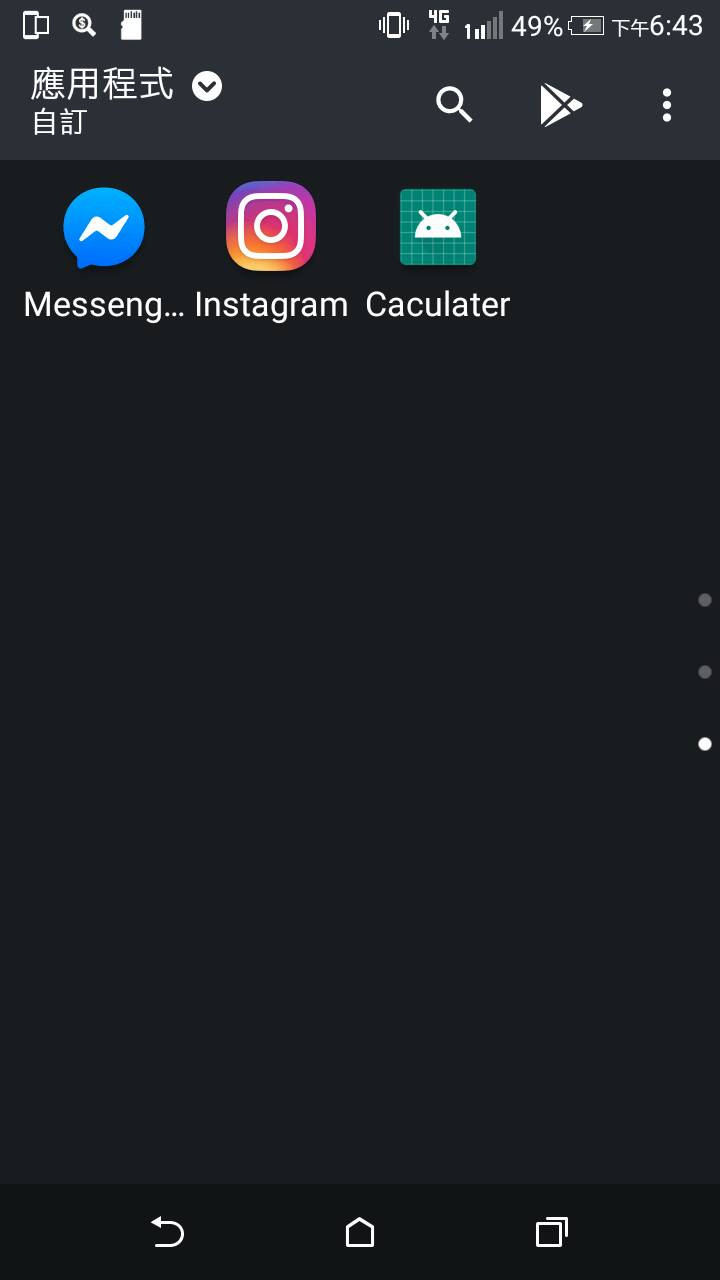
這邊在講另一個方法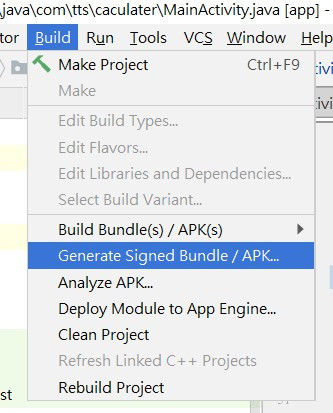
點了之後,就點create new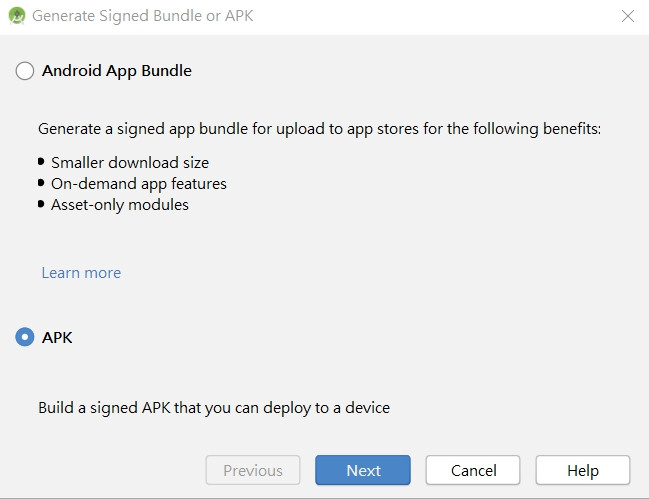
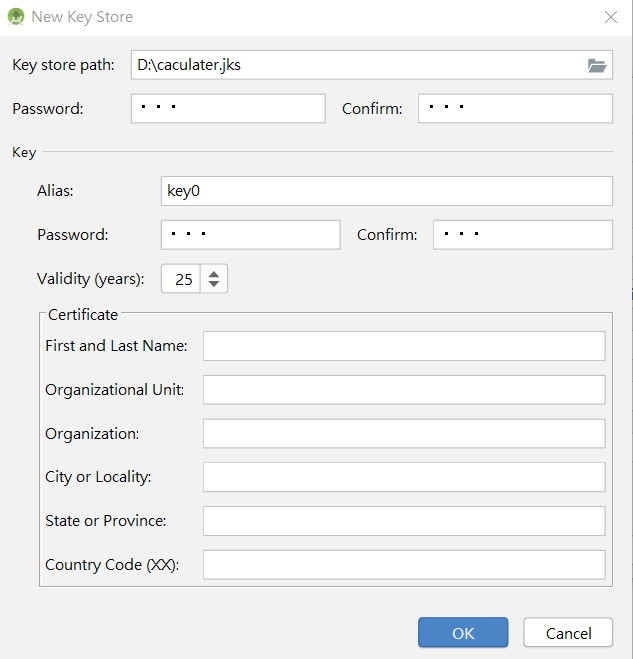
填一下內容,選個金鑰路徑,Certificate至少填一個就好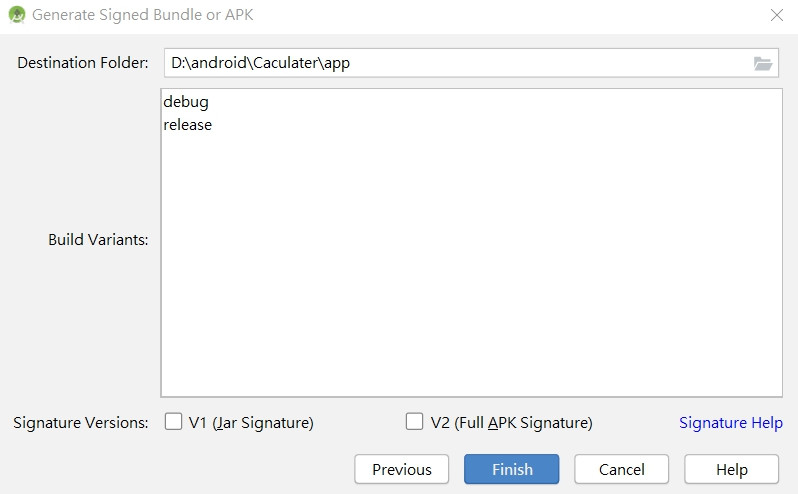
Debug是試用版本,release是最後版本,接著兩個都打勾,Finish就好了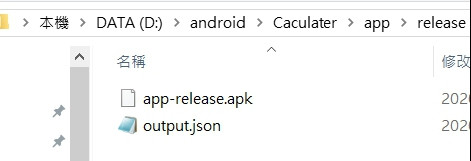
這樣就有APK檔了
